PlayStation 4 (PS4) от Sony — одна из игровых консолей, которая до сих пор пользуется популярностью среди игрового сообщества. При появлении неожиданных ошибок вы можете обнаружить, что необходимо перезагрузить устройство для решения конкретных проблем или улучшения его общей производительности.
При сбросе настроек PS4 стирается все, что вы сохранили на консоли, и все ваши настройки возвращаются к заводским настройкам по умолчанию. Это может быть полезно, если у вас возникли сложные проблемы с вашей PS4 или вы планируете продать или отдать ее. Вот как можно сбросить настройки PS4 и восстановить настройки по умолчанию. Проверять Как организовать контент PS4 для игр, уведомлений и друзей.

Почему вам нужно восстановить заводские настройки на вашей PS4?
Сброс настроек PS4, также известный как форматирование системы, — это процесс, который возвращает игровую консоль к исходным заводским настройкам. Он эффективно стирает все пользовательские данные, а это означает, что все ваши учетные записи, игровой прогресс, настройки и загруженный контент будут удалены с вашей консоли, и она станет как новая.
Существуют разные причины, по которым вам может потребоваться восстановить настройки по умолчанию на вашей PS4. Например, если вы обнаружите, что ваша PS4 работает со сбоями или работает медленнее, чем обычно, решением может стать сброс настроек к заводским настройкам. Очистив историю и восстановив заводские настройки PS4, вы сможете устранить любые потенциальные конфликты программного обеспечения или повреждение данных, которые могут быть причиной проблемы.
Если вы планируете перезагрузить PS4, чтобы устранить проблемы с производительностью, помните, что это последнее средство. Это занимает много времени и удаляет все. Вам придется начать настройку игровой консоли с нуля и переустановить все игры и приложения. Делайте это только тогда, когда вы попробовали все остальное!
Также рекомендуется сбросить настройки PS4 перед продажей. Это гарантирует, что ваши личные данные (включая сохраненные игры, учетные данные для входа и любую конфиденциальную информацию, такую как платежная информация) будут удалены.
С другой стороны, если у вас есть бывшая в употреблении PS4 и предыдущий владелец не сбросил ее настройки по умолчанию, вы можете сбросить ее, чтобы удалить любые следы ее данных. Проверять Как изменить DNS на PS4 и когда это делать?
Как сбросить настройки PS4
Если у вас нет проблем с загрузкой PS4 и она загружается нормально, вы можете перезагрузить консоль, используя один из вариантов в настройках. Однако вам следует деактивировать свою учетную запись на PS4 перед ее сбросом, чтобы избежать каких-либо осложнений при дальнейшем входе в систему.
Предупреждение: Если у вас есть важные данные, которые будут потеряны или их будет сложно загрузить после сброса, вы можете безопасно создать резервную копию данных PS4, прежде чем продолжить выполнение следующих шагов.
1. Как деактивировать свою учетную запись на PS4
Первое, что вам следует сделать, это деактивировать свою учетную запись на игровом устройстве. В результате вы потеряете возможность играть в загруженные игры и сможете избежать проблем со входом в другие места, где вы используете свою учетную запись.
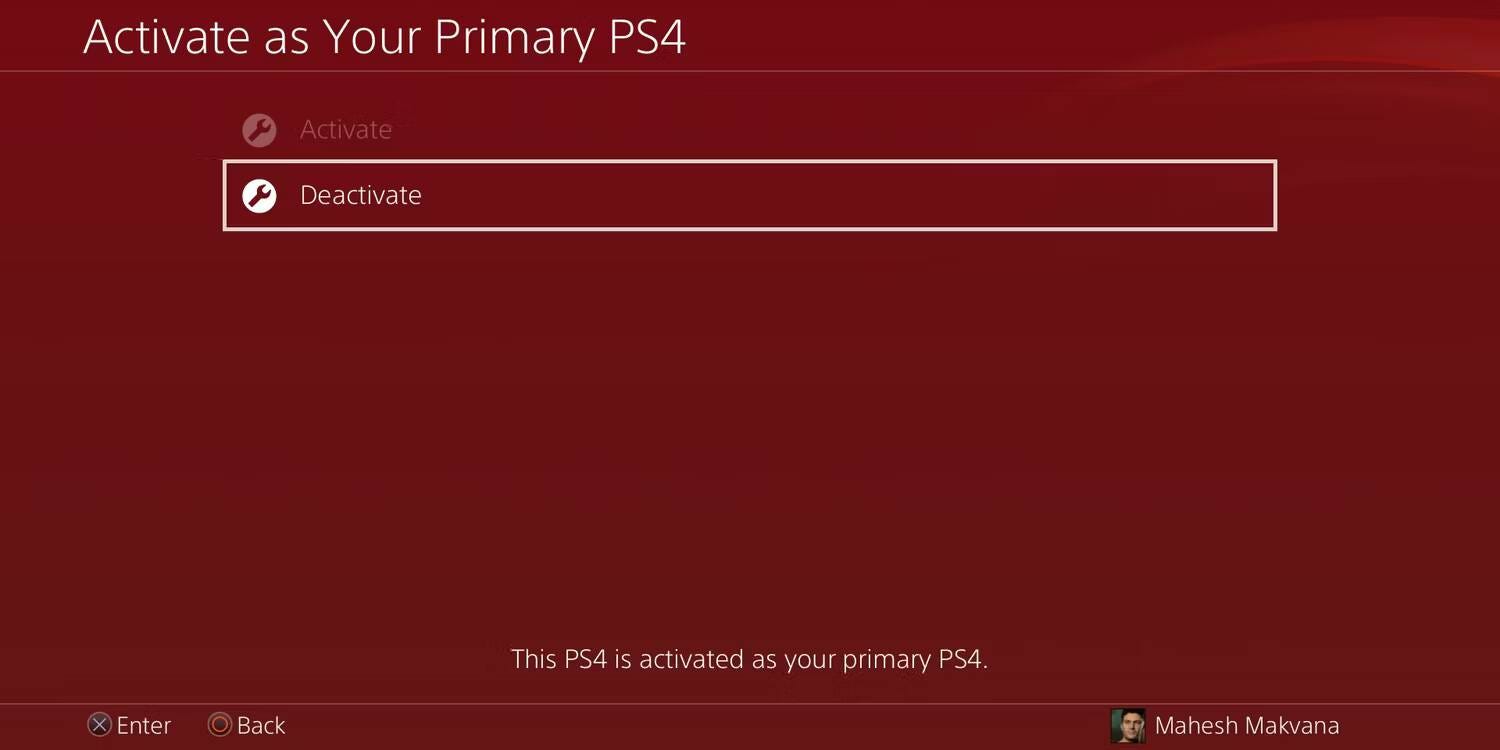
Вот как деактивировать свою учетную запись на PS4:
- Откройте меню настроек на PS4.
- Найдите Управление аккаунтом на появившемся экране.
- Ищу Активировать как основную PS4 и выберите его.
- Найдите Деактивировать затем нажмите «Да», чтобы деактивировать вашу учетную запись на выбранном игровом устройстве.
Кнопка «Активировать» будет неактивна, поскольку ваша учетная запись уже активна на вашей PS4.
2. Как сбросить PlayStation 4 к заводским настройкам
Теперь, когда вы деактивировали свою учетную запись, пришло время стереть игровое оборудование и восстановить заводские настройки по умолчанию.
Помните, что сброс к заводским настройкам — это не первое решение проблем с программным обеспечением. Если у вас возникли проблемы со входом в систему, вы можете удалить учетные записи пользователей PS4. Если это вам поможет, вам не нужно сбрасывать настройки PS4.
Вы также можете использовать опцию «Восстановить настройки по умолчанию», чтобы вернуть только сохраненные настройки к значениям по умолчанию. Этот вариант не приведет к удалению данных с жесткого диска вашей PS4 и выполняется намного быстрее, чем сброс настроек к заводским настройкам.
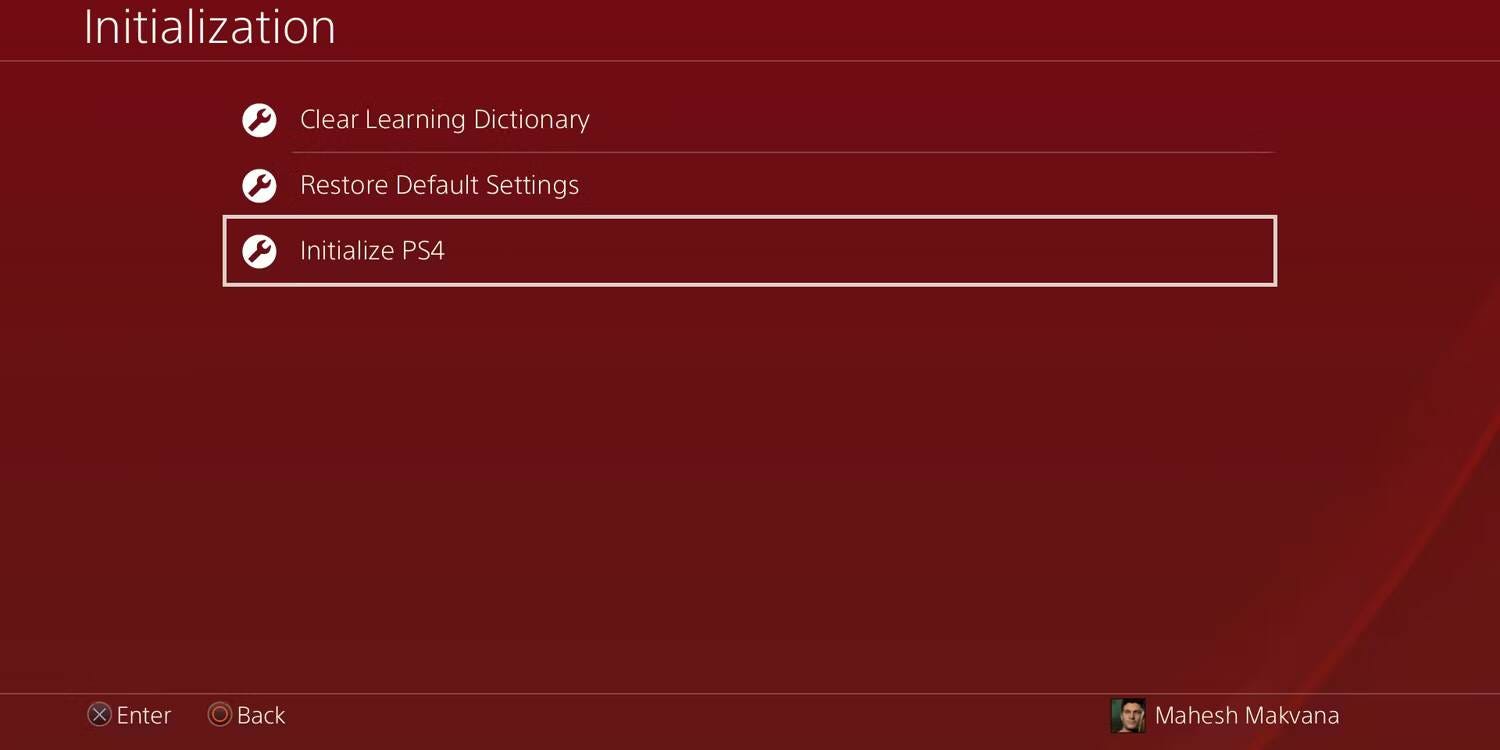
Если вы уверены, что сброс настроек — правильный метод, выполните следующие действия, чтобы сбросить игровое устройство до заводских настроек:
- Откройте меню настроек на PS4.
- Прокрутите вниз, пока не увидите вариант Инициализация Затем выберите его.
- Найдите Конфигурация PS4. Это удалит все, что вы сохранили на своей PS4.
- Найдите Все На следующем экране вы можете полностью перезагрузить свое устройство.
Полная перезагрузка вашей PS4 займет некоторое время. Вы можете отслеживать ход сброса с помощью индикатора прогресса на экране.
После завершения сброса ваша PS4 загрузится и впервые отобразит руководство по настройке. Теперь вы успешно удалили все данные с вашей PS4.
3. Как перезагрузить PS4 в безопасном режиме
Если у вашей PS4 возникли проблемы с загрузкой и вы не можете получить доступ к меню настроек, все равно есть способ перезагрузить консоль.
В безопасном режиме ваша PS4 загружается, используя только базовое системное программное обеспечение и драйверы, игнорируя любые настройки или приложения, которые могут вызывать проблемы.
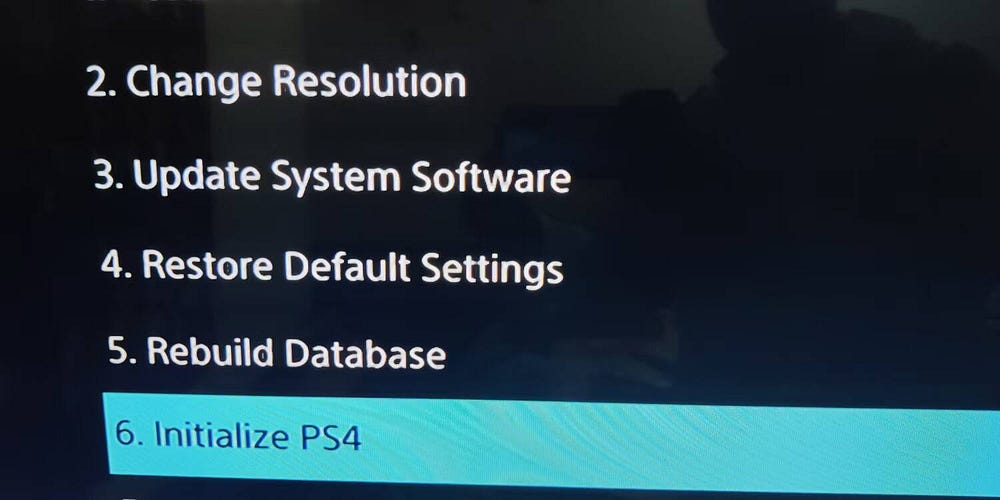
Чтобы перезагрузить PS4 в безопасном режиме, выполните следующие действия:
- Полностью выключите PS4.
- После выключения PS4 загрузите его в безопасном режиме. Для этого нажмите и удерживайте кнопку питания около восьми секунд, пока не услышите звуковой сигнал.
- Отпустите кнопку питания после того, как услышите второй звуковой сигнал.
- Подключите контроллер к PS4 с помощью USB-кабеля. Беспроводной режим не работает в безопасном режиме, поэтому для подключения необходимо использовать кабель.
- Выберите вариант Конфигурация PS4 Использование контроллера.
- выберите Все Чтобы полностью отформатировать игровое устройство.
Теперь ваша PS4 выполнит сброс настроек к заводским настройкам.
Как переустановить прошивку PS4
Один из способов перезагрузки PS4 — переустановить прошивку системы. В большинстве случаев вам не нужно этого делать, поскольку описанные выше методы должны полностью перезагрузить ваше устройство.
Переустановка прошивки системы PS4 необходима только в том случае, если проблемы, с которыми вы столкнулись, связаны не с какими-либо поврежденными настройками или играми, а с повреждением самой системы PS4.
Повреждение может произойти в любой программной системе, если процесс восстановления заводских настроек прерван или если обновления системы установлены неправильно. В этих случаях проблемы не исчезнут, даже если вы перезагрузите игровое устройство. Но вы можете попробовать установить последнюю версию прошивки.
Для переустановки прошивки системы вам понадобится компьютер и флешка. Вам необходимо перенести прошивку со своего компьютера на USB-накопитель, который затем подключите к PS4 для установки прошивки.
1. Подготовьте USB-накопитель для переустановки прошивки PS4.
На вашей флэш-накопителе должно быть не менее 2 ГБ места для хранения файла прошивки PS4. Возможно, вам придется отформатировать USB-накопитель, поэтому сначала обязательно создайте резервную копию содержимого USB-накопителя. Когда вы будете готовы, выполните следующие действия:
-
- Перейти к Расположение прошивки PS4.
- Скачайте файл прошивки из раздела Переустановите системное программное обеспечение PS4.. Это будет полная версия прошивки PlayStation 4.
- Отформатируйте флешку в формате FAT32.
- Создайте на флэш-накопителе папку с именем PS4.
- Создайте еще одну папку внутри папки PS4 и назовите ее ОБНОВЛЕНИЕ.
- Переместите загруженную прошивку PS4 в указанную папку UPDATE.
- Убедитесь, что в качестве имени загруженного файла используется PS4UPDATE.PUP. Если нет, вам следует изменить имя на него.
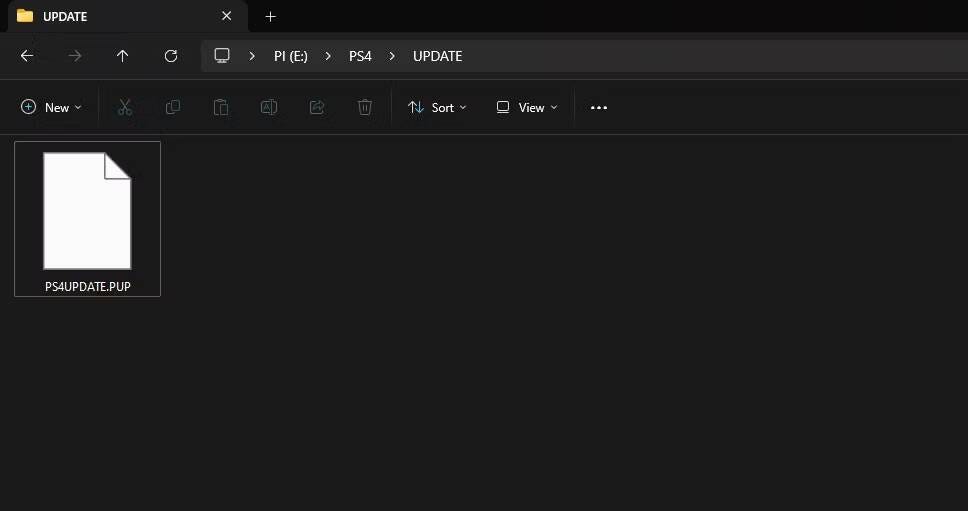
2. Переустановите прошивку на PS4.
Когда ваш USB-накопитель готов, пришло время подключить его к PS4 и переустановить прошивку. Выполните следующие шаги:
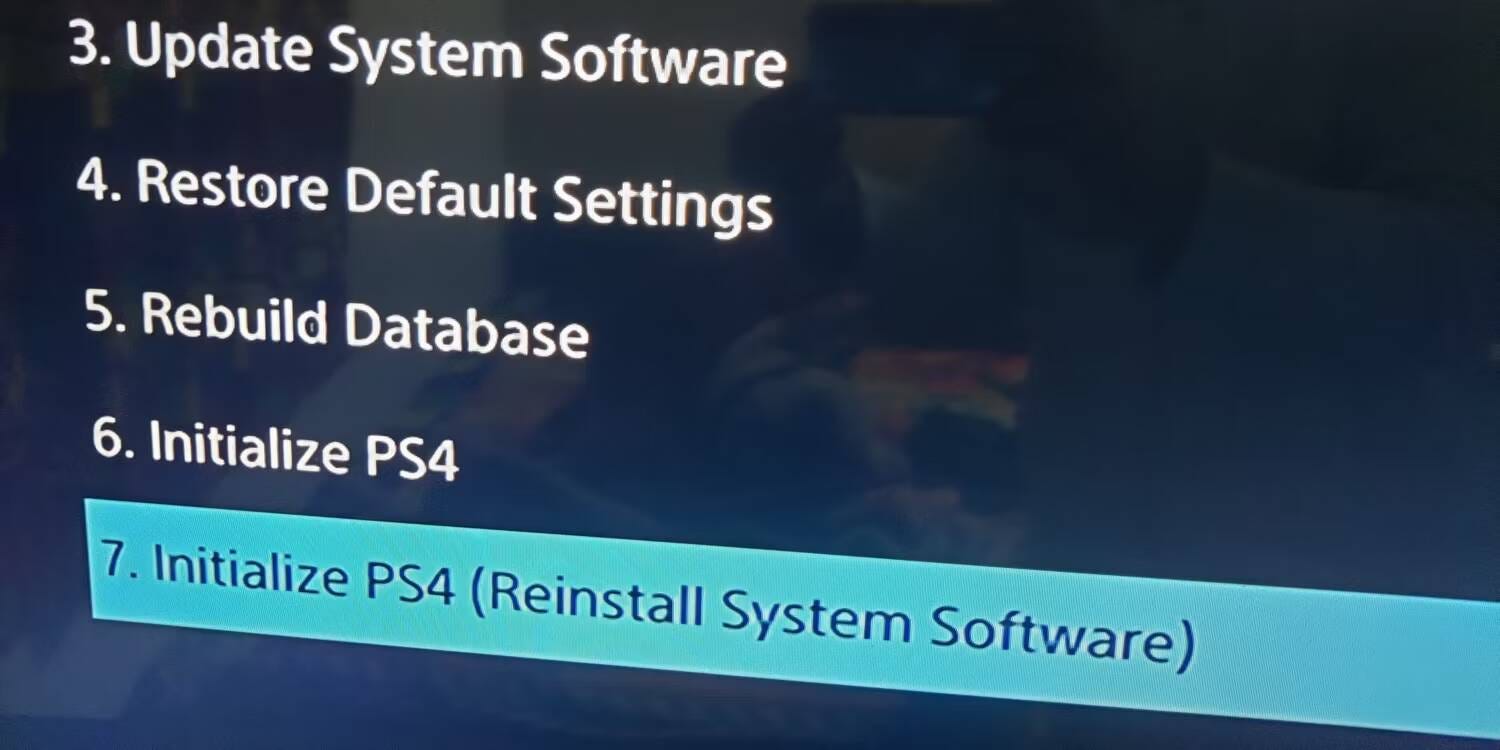
- Подключите флешку к PS4.
- Загрузите PS4 в безопасный режим, нажимая кнопку питания, пока не прозвучит двойной звуковой сигнал.
- Найдите Инициализируйте PS4 (переустановите системное программное обеспечение).
- выберите Обновление с USB-накопителя с последующим Ok.
- Подождите, пока ваше устройство переустановит системное программное обеспечение.
По завершении ваша PS4 должна вернуться к заводским настройкам с использованием официальной прошивки. Если ваша PS4 не распознает файл прошивки, обязательно используйте соответствующие имена папок, как указано выше. Если файл прошивки поврежден, вам придется повторно загрузить его с веб-сайта PlayStation.
Хотя проблемы с PlayStation 4 встречаются редко, если вы столкнулись с какой-либо из них, перезагрузка PS4 в большинстве случаев должна помочь решить проблему. Вы также можете сбросить настройки PS4, когда откажетесь от него. Таким образом, вы можете быть уверены, что следующий владелец PS4 не получит доступа к вашей личной информации. Вы можете просмотреть сейчас Возникли проблемы с подключением к Wi-Fi на PlayStation 4? Вот что попробовать.







